Transcription of GA – MILLENNIUM
1 GA MILLENNIUM .NET. manual DEL USUARIO PARA. GESTOR AS ADMINISTRATIVAS. 1. Esta es una versi n express del manual del usuario para gestor as administrativas de la plataforma telem tica GA MILLENNIUM .NET. Una versi n completa y detallada ser publicada m s adelante, aunque adelantamos ahora esta por haber tenido que poner a disposici n de gestor as y empleados del Colegio la nueva versi n de la Plataforma sin tiempo para poder dar los correspondientes cursos de formaci n, etc. por motivos ajenos al Colegio de Gestores Administrativos de Sevilla.
2 Las principales novedades que incorpora nuestra plataforma telem tica son las siguientes: Se presentan a trav s de ella las Transferencias Se presentan a trav s de ella las Notificaciones de Venta entre particulares Se presentan a trav s de ella las Notificaciones de Venta por entrega a compraventa. Se presentan a trav s de ella las Rematriculaciones por Transferencia Se obtienen a trav s de ella los informes de los veh culos en cuesti n de un par de minutos. Todas las gestiones anteriormente mencionadas, as como las matriculaciones, se pueden dar de alta directamente en la plataforma e incluir en una relaci n sin pasar antes por el programa GA MILLENNIUM ni por ning n otro compatible con ste.
3 El importe de los honorarios que la gestor a abona al Colegio por el servicio prestado es descontado autom ticamente de un saldo prepago que cada gestor a y sucursal mantiene con el Colegio. En unos d as este extremo se aplicar tambi n a la tasa de tr fico. Ser el Colegio el que compre las tasas y cuando la gestor a presente gestiones se asignar autom ticamente a cada uno un n mero de tasa apropiado y se descontar su importe del saldo de la gestor a. Como decimos eso suceder . dentro de unos d as, por lo que las pantallas y mensajes de la plataforma ya est n preparados para esa situaci n, pero de momento de comprar la tasa y de introducir sus d gitos se sigue encargando la gestor a, como hasta ahora.
4 Se sigue el ciclo de vida completo de cada expediente y la gestor a puede ser informada en tiempo real de las relaciones de expedientes que ya est n terminadas, de expedientes que han sido devueltos con alguna pega, etc. 2. A lo largo de este manual vamos a trabajar con un ejemplo concreto, de cuyas gestiones veremos el ciclo de vida completo, desde que se preparan en la gestor a hasta que son retiradas del Colegio de Gestores. De estas gestiones imaginaremos adem s que dos de ellas nos son devueltas por tener alguna incidencia.
5 Por tanto veremos tambi n la manera de volver a presentarlas una vez subsanados los errores sin que se nos vuelvan a cobrar las p lizas de gesti n, es decir, c mo preparar una relaci n de pegas . Nuestro ejemplo consta de las siguientes gestiones: Transferencia simult nea del SE9356DP. Transferencia normal del SE5290BC. Notificaci n de Venta por entrega a compraventa del SE3492H. Matriculaci n del VTLSA22X000012345. Informe del SE9356DP. La manera de dar de alta estas gestiones en el programa GA MILLENNIUM queda fuera del mbito de este manual .
6 Asumiremos que sabe c mo hacerlo y c mo preparar las correspondientes relaciones. En este caso hemos preparado 3 relaciones: Relaci n 44, de Transferencias Relaci n 45, de Notificaciones de Venta Relaci n 46, de Matriculaciones Las tres relaciones las hemos pasado a fichero pulsando el bot n con forma de sobrecito que hay en la pantalla Relaciones y PDF de GA MILLENNIUM , pero ninguna de ellas la hemos impreso, ya que eso se har m s tarde, una vez que est n presentadas en la Plataforma. El informe ahora se pide directamente a trav s de la Plataforma Telem tica por lo que, independientemente de que hayamos dado de alta un expediente como tal en el programa GA MILLENNIUM , no hemos obtenido de l ning n impreso ni hemos preparado ninguna relaci n.
7 Bien, partiendo de esta base nos conectamos a la plataforma telem tica, donde como siempre lo primero que tenemos que hacer es identificarnos con nuestro nombre de usuario y contrase a. 3. Pantalla de inicio de sesi n Una vez validadas nuestras credenciales, la plataforma nos lleva al rea Inicio , donde podemos ver las ltimas noticias y los datos de nuestro usuario. rea Inicio . 4. Si desplegamos el men Tr mites , vemos que ha cambiado. A continuaci n veremos que ahora est todo m s agrupado que antes. Men Tr mites.
8 Men Mi gestor a . 5. El men Mi gestor a ahora incluye dos opciones, Estructura , que lleva a la pantalla que antes llevaba la opci n Mi gestor a y Saldo y movimientos , que la veremos m s adelante. Por ltimo el men El Colegio agrupa ahora las dos opciones que antes estaban independientes en el men principal, Noticias y Sal n de Actos Virtual . Men El Colegio . Las opciones Descargas y Ayuda siguen siendo iguales. Centraremos ahora nuestra atenci n en el apartado Relaciones del men Tr mites . Es el apartado principal de la Plataforma a la hora de tramitar expedientes.
9 Iremos viendo los otros cuando lo vayamos necesitando. Al entrar en este apartado vemos que se nos muestra un bloque con los seis posibles estados en los que puede estar una relaci n de expedientes en un momento determinado. Es muy importante que entienda bien qu significa cada uno de ellos. Como en otras muchas tablas que aparecen en la plataforma, el que cada fila tenga un s mbolo + en su parte izquierda significa que, puls ndolo, se despliega esa fila y se nos muestra su contenido. En este caso el contenido de cada grupo es Relaciones que se encuentran en ese estado.
10 6. rea Relaciones . Para comenzar con nuestro ejemplo lo primero que debemos hacer es enviar las relaciones que hab amos preparado con el programa GA MILLENNIUM u otro propio que tenga la gestor a compatible con ste. Para ellos hacemos clic en la palabra enviar que aparece en color rojo en el p rrafo explicativo de la parte superior de la p gina. Cuadro de di logo Enviar relaci n . 7. Tal y como hac amos en la versi n anterior de la plataforma, pulsamos el bot n Examinar , seleccionamos el primero de los ficheros con las relaciones que hab amos creado antes y pulsamos el bot n Enviar.
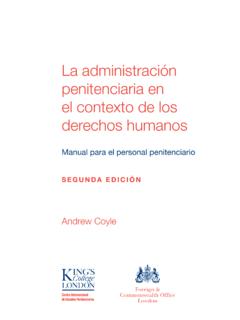
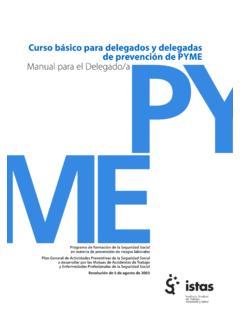
![MANUAL DE DERECHO TRIBUTARIO[1]](/cache/preview/f/c/1/4/3/f/5/2/thumb-fc143f52d1b8222a10d96b2a159d254e.jpg)

